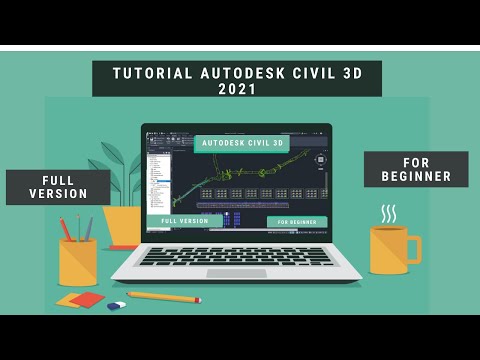Ky wikiHow ju mëson se si të shtoni figurina, emoji dhe imazhe të tjera të animuara të quajtur Stickers në fotografitë tuaja.
Hapa
Metoda 1 nga 3: Përdorimi i ngjitëseve në shkrepjet e fotografive

Hapi 1. Hapni Snapchat
Shtë një aplikacion i verdhë që ka një fantazmë të bardhë vizatimor. Kjo do t'ju sjellë një pamje të kamerës.

Hapi 2. Bëni një fotografi
Për ta bërë këtë, prekni butonin e shkrehësit. Ashtë një rreth më i madh i bardhë me një qendër të qartë në fund të ekranit tuaj.
Përballeni me kamerën përpara ose prapa duke shtypur butonin e kalimit të kamerës. Shtë në këndin e sipërm të djathtë të ekranit dhe duket si dy shigjeta të bardha që rrethojnë një fytyrë të qeshur

Hapi 3. Prekni ikonën Sticker
Shtë në këndin e sipërm të djathtë të ekranit dhe duket si një faqe me qoshen e kthyer lart. Kjo do të sjellë faqen Sticker.

Hapi 4. Prekni një afishe
Mund të shfletoni të gjitha Ngjitëset në dispozicion duke rrëshqitur djathtas. Ju gjithashtu mund të përdorni shiritin në fund të ekranit për të kaluar në një kategori Ngjitësish. Ju mund të shfletoni Ngjitëset e përdorura/të njohura kohët e fundit, Ngjitëset që keni bërë, Bitmojis dhe shumë Afishe kartonësh të tjerë si kafshë, ushqim dhe emoji. Kur prekni një Sticker, ajo do të shtohet në qendër të kapjes suaj.
Pasi të shtoni një Sticker në kapësen tuaj, mund ta fshini duke e shtypur poshtë dhe duke e tërhequr atë në ikonën Trash Can, e cila do të jetë në krye të ekranit pranë ikonës Scissor

Hapi 5. Poziciononi Ngjitësen
Mund ta vendosni Ngjitësen kudo në kapësen tuaj.
- Për të lëvizur Ngjitësen, mbajeni gishtin poshtë mbi të dhe tërhiqeni atë.
- Për ta bërë Ngjitësen më të vogël ose më të madhe, kapeni atë me gishta.
- Për të rrotulluar Ngjitësen, kapeni atë dhe rrotulloni gishtat.
- Pasi të postoni fotografinë, Ngjitësja juaj do të mbetet në pozicion.

Hapi 6. Prekni butonin Sticker për të shtuar më shumë afishe
Pasi të keni shtuar dhe pozicionuar Ngjitëset tuaja ashtu siç dëshironi, postoni fotografinë tuaj duke trokitur Dërgoni te butonin në anën e djathtë të poshtme të ekranit.
Metoda 2 nga 3: Përdorimi i Stickers 3D në Video Snaps

Hapi 1. Hapni Snapchat
Shtë një aplikacion i verdhë që ka një fantazmë të bardhë vizatimor. Kjo do t'ju sjellë një pamje të kamerës.

Hapi 2. Shkrepni një video
Për ta bërë këtë, prekni dhe mbani shtypur butonin e shkrehësit. Ashtë një rreth më i madh i bardhë me një qendër të qartë në fund të ekranit tuaj. Ju mund të bëni një video deri në 10 sekonda të gjatë.
Përballeni me kamerën përpara ose prapa duke shtypur butonin e kalimit të kamerës. It'sshtë në këndin e sipërm të djathtë të ekranit dhe duket si dy shigjeta të bardha që rrethojnë një fytyrë të qeshur

Hapi 3. Prekni ikonën Sticker
Shtë në këndin e sipërm të djathtë të ekranit dhe duket si një faqe me qoshen e kthyer lart. Kjo do të sjellë faqen Sticker.

Hapi 4. Prekni një afishe
Mund të shfletoni të gjitha Ngjitëset në dispozicion duke rrëshqitur djathtas. Ju gjithashtu mund të përdorni shiritin në fund të ekranit për të kaluar në një kategori Ngjitësish. Ju mund të shfletoni Ngjitëset e përdorura/të njohura kohët e fundit, Ngjitëset që keni bërë, Bitmojis dhe shumë Afishe kartonësh të tjerë si kafshë, ushqim dhe emoji. Kur prekni një Sticker, ajo do të shtohet në qendër të kapjes suaj.
Pasi të shtoni një Sticker në kapësen tuaj, mund ta fshini duke e shtypur poshtë dhe duke e tërhequr atë në ikonën Trash Can, e cila do të jetë në krye të ekranit pranë ikonës Scissor

Hapi 5. Zvarriteni Ngjitësen në një pjesë të videos
Pasi të jetë aty ku dëshironi, hiqni gishtin nga Ngjitësja. Kjo do ta pozicionojë atë.
- Për të lëvizur Ngjitësen, mbajeni gishtin poshtë mbi të dhe tërhiqeni atë.
- Për ta bërë Ngjitësen më të vogël ose më të madhe, kapeni atë me gishta.
- Për të rrotulluar Ngjitësen, kapeni atë dhe rrotulloni gishtat.

Hapi 6. Shtypni dhe mbani Sticker derisa videoja të ndalojë
Do të shihni një animacion të dy rrathëve të bardhë rreth Sticker, që nënkupton se është shtuar si një objekt 3D në video. Tani do të gjurmojë me videon në vendin ku e hodhët.
Do të merrni një pamje paraprake se si do të gjurmojë Ngjitësja sapo ta hidhni në video. Nëse dëshironi të ndryshoni vendndodhjen, madhësinë ose pozicionin e tij, thjesht tërhiqeni, kapni dhe/ose rrotulloni sipas nevojës

Hapi 7. Prekni ikonën Sticker për të shtuar më shumë Stickers
Pasi të keni shtuar dhe pozicionuar Ngjitësen tuaj ashtu siç dëshironi, postoni videon tuaj të prerë duke trokitur Dërgoni te butonin në këndin e poshtëm të djathtë të ekranit.
Metoda 3 nga 3: Përdorimi i afisheve në biseda

Hapi 1. Hapni Snapchat
Shtë një aplikacion i verdhë që ka një fantazmë të bardhë vizatimor. Kjo do t'ju sjellë një pamje të kamerës.

Hapi 2. Prekni butonin Chat
It’sshtë në këndin e poshtëm të majtë të ekranit dhe duket si një flluskë fjalimi vizatimor. Kjo do t'ju sjellë në ekranin e bisedës.
Ju gjithashtu mund të rrëshqisni djathtas për të arritur në ekranin e bisedës

Hapi 3. Prekni butonin Biseda e Re
Shtë në këndin e sipërm të djathtë të ekranit dhe duket si një flluskë e bardhë e të folurit me një shenjë plus.
Ju gjithashtu mund të prekni emrin e një shoku për të filluar një bisedë me atë mik

Hapi 4. Prekni mikun me të cilin dëshironi të bisedoni
-
Ju gjithashtu mund të shkruani emrin e shokut në Te:
fushë në krye të faqes.
- Mund të filloni një bisedë në grup me deri në 16 miq.
- Mund të bisedoni vetëm me miqtë që ju kanë shtuar përsëri.

Hapi 5. Prekni butonin Sticker
It'sshtë një fytyrë e buzëqeshur blu nën Dërgo një bisedë fushë. Mund të lëvizni nëpër Ngjitëset duke rrëshqitur djathtas.
Zona e Stickers gjithashtu do t'ju japë mundësinë për të krijuar një Bitmoji

Hapi 6. Prekni një afishe
Kjo do t'i dërgojë Ngjitëses shokut (ëve) tuaj në dritaren e bisedës.
Këshilla
Bëhuni krijues me afishet tuaja. Në video, mund t'i lidhni Ngjitëset me objektet që futen në video në mes, në mënyrë që ato të "shfaqen". Rrotulloni, ndryshoni madhësinë dhe lëvizni ngjitësit përreth derisa të jenë aty ku dëshironi. Ju mund të ndryshoni pozicionin e tyre në çdo moment para se të postoni fotografinë tuaj
Paralajmërimet
- Sigurohuni që keni versionin Snapchat 9.28.2.0 ose më të lartë për të përdorur veçorinë 3D Sticker. Nëse nuk e bëni, azhurnoni Snapchat.
- Ju nuk mund t'i fshini Stickers nga kapja juaj sapo t'i dërgoni.